集群环境准备:
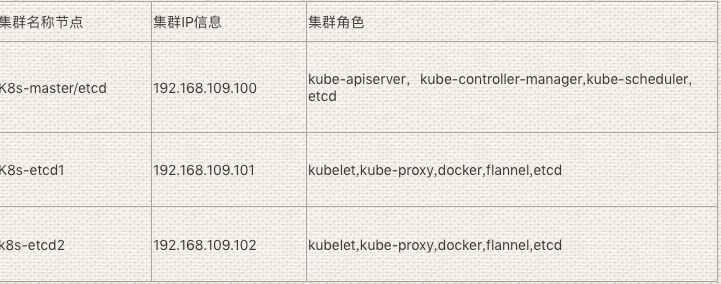

【etcd集群证书生成】
#mkdir -p k8s/{k8s-cert,etcd-cert}
#cd k8s/etcd-cert/
#cat > ca-config.json <<EOF
{
"signing": {
"default": {
"expiry": "87600h"
},
"profiles": {
"www": {
"expiry": "87600h",
"usages": [
"signing",
"key encipherment",
"server auth",
"client auth"
]
}
}
}
}
EOF
#cat > ca-csr.json <<EOF
{
"CN": "etcd CA",
"key": {
"algo": "rsa",
"size": 2048
},
"names": [
{
"C": "CN",
"L": "Beijing",
"ST": "Beijing"
}
]
}
EOF
#cfssl gencert -initca ca-csr.json | cfssljson -bare ca -
#cat > server-csr.json <<EOF { "CN": "etcd", "hosts": [ "192.168.109.100", "192.168.109.101", "192.168.109.102" ], "key": { "algo": "rsa", "size": 2048 }, "names": [ { "C": "CN", "L": "BeiJing", "ST": "BeiJing" } ] } EOF #cfssl gencert -ca=ca.pem -ca-key=ca-key.pem -config=ca-config.json -profile=www server-csr.json | cfssljson -bare server
[root@#k8s-master etcd-cert]# ls
ca-config.json ca.csr ca-csr.json ca-key.pem ca.pem server.csr server-csr.json server-key.pem server.pem
Ps:如果在生成证书过程中出现没有cfssl命令时候,需要通过下载安装
curl -L https://pkg.cfssl.org/R1.2/cfssl_linux-amd64 -o /usr/local/bin/cfssl
curl -L https://pkg.cfssl.org/R1.2/cfssljson_linux-amd64 -o /usr/local/bin/cfssljson
curl -L https://pkg.cfssl.org/R1.2/cfssl-certinfo_linux-amd64 -o /usr/local/bin/cfssl-certinfo
chmod +x /usr/local/bin/cfssl /usr/local/bin/cfssljson /usr/local/bin/cfssl-certinfo
【安装etcd节点】
#tar zvf etcd-v3.3.10-linux-amd64.tar.gz #将解压的etcd二进制软件包解压到
# cd etcd-v3.3.10-linux-amd64
#mkdir /opt/etcd/{cfg,bin,ssl} -p #创建etcd配置配置/启动/证书/文件
[root@k8s-master soft]# mv ./etcd-v3.3.10-linux-amd64/{etcd,etcdctl} /opt/etcd/bin/ #将etcd下解压之后的etcd和etcdctl两个启动文件拷贝到bin目录下
【etcd证书植入到etcd目录】
[root@k8s-master k8s]# cp /root/k8s/etcd-cert/{ca*pem,server*pem} /opt/etcd/ssl/ #将在etcd节点生成的证书拷贝到新建的/opt/etcd/ssl中
[root@k8s-master k8s]# vim /opt/etcd/cfg/etcd
#[Member] ETCD_NAME="etcd01" ETCD_DATA_DIR="/var/lib/etcd/default.etcd" ETCD_LISTEN_PEER_URLS="https://192.168.109.100:2380" ETCD_LISTEN_CLIENT_URLS="https://192.168.109.100:2379" #[Clustering] ETCD_INITIAL_ADVERTISE_PEER_URLS="https://192.168.109.100:2380" ETCD_ADVERTISE_CLIENT_URLS="https://192.168.109.100:2379" ETCD_INITIAL_CLUSTER="etcd01=https://192.168.109.100:2380,etcd02=https://192.168.109.101:2380,etcd03=https://192.168.109.102:2380" ETCD_INITIAL_CLUSTER_TOKEN="etcd-cluster" ETCD_INITIAL_CLUSTER_STATE="new"
参数详解:
ETCD_NAME 节点名称
ETCD_DATA_DIR 数据目录
ETCD_LISTEN_PEER_URLS 集群通信监听地址
ETCD_LISTEN_CLIENT_URLS 客户端访问监听地址
ETCD_INITIAL_ADVERTISE_PEER_URLS 集群通告地址
ETCD_ADVERTISE_CLIENT_URLS 客户端通告地址
ETCD_INITIAL_CLUSTER 集群节点地址
ETCD_INITIAL_CLUSTER_TOKEN 集群Token
ETCD_INITIAL_CLUSTER_STATE 加入集群的当前状态,new是新集群,existing表示加入已有集群
【添加systemd】
#vim /usr/lib/systemd/system/etcd.service #配置etcd服务由systemd管理
[Unit]
Description=Etcd Server
After=network.target
After=network-online.target
Wants=network-online.target
[Service]
Type=notify
EnvironmentFile=${WORK_DIR}/cfg/etcd
ExecStart=${WORK_DIR}/bin/etcd \
--name=\${ETCD_NAME} \
--data-dir=\${ETCD_DATA_DIR} \
--listen-peer-urls=\${ETCD_LISTEN_PEER_URLS} \
--listen-client-urls=\${ETCD_LISTEN_CLIENT_URLS},http://127.0.0.1:2379 \
--advertise-client-urls=\${ETCD_ADVERTISE_CLIENT_URLS} \
--initial-advertise-peer-urls=\${ETCD_INITIAL_ADVERTISE_PEER_URLS} \
--initial-cluster=\${ETCD_INITIAL_CLUSTER} \
--initial-cluster-token=\${ETCD_INITIAL_CLUSTER_TOKEN} \
--initial-cluster-state=new \
--cert-file=${WORK_DIR}/ssl/server.pem \
--key-file=${WORK_DIR}/ssl/server-key.pem \
--peer-cert-file=${WORK_DIR}/ssl/server.pem \
--peer-key-file=${WORK_DIR}/ssl/server-key.pem \
--trusted-ca-file=${WORK_DIR}/ssl/ca.pem \
--peer-trusted-ca-file=${WORK_DIR}/ssl/ca.pem
Restart=on-failure
LimitNOFILE=65536
[Install]
WantedBy=multi-user.target
Ps:配置完毕第一个etcd节点之后,启动一个节点的话,是无法正常启动的,需要保证其它两个节点etcd服务处理监听状态~

将第一个etcd节点的etcd配置文件/证书文件/二进制启动文件/systemd管理的etcd启动文件拷贝到其它节点上去(ps:拷贝到其它节点之后,注意修改etcd配置文件中对应的IP信息)
[root@k8s-master k8s]# scp -r /opt/etcd/ [email protected]:/opt/
[root@k8s-master k8s]# scp -r /usr/lib/systemd/system/etcd.service [email protected]:/usr/lib/systemd/system/etcd.service
[root@k8s-master k8s]# scp -r /opt/etcd/ [email protected]:/opt/
[root@k8s-master k8s]# scp -r /usr/lib/systemd/system/etcd.service [email protected]:/usr/lib/systemd/system/etcd.service
#systemctl daemon-reload
#systemctl enable etcd
#systemctl start etcd
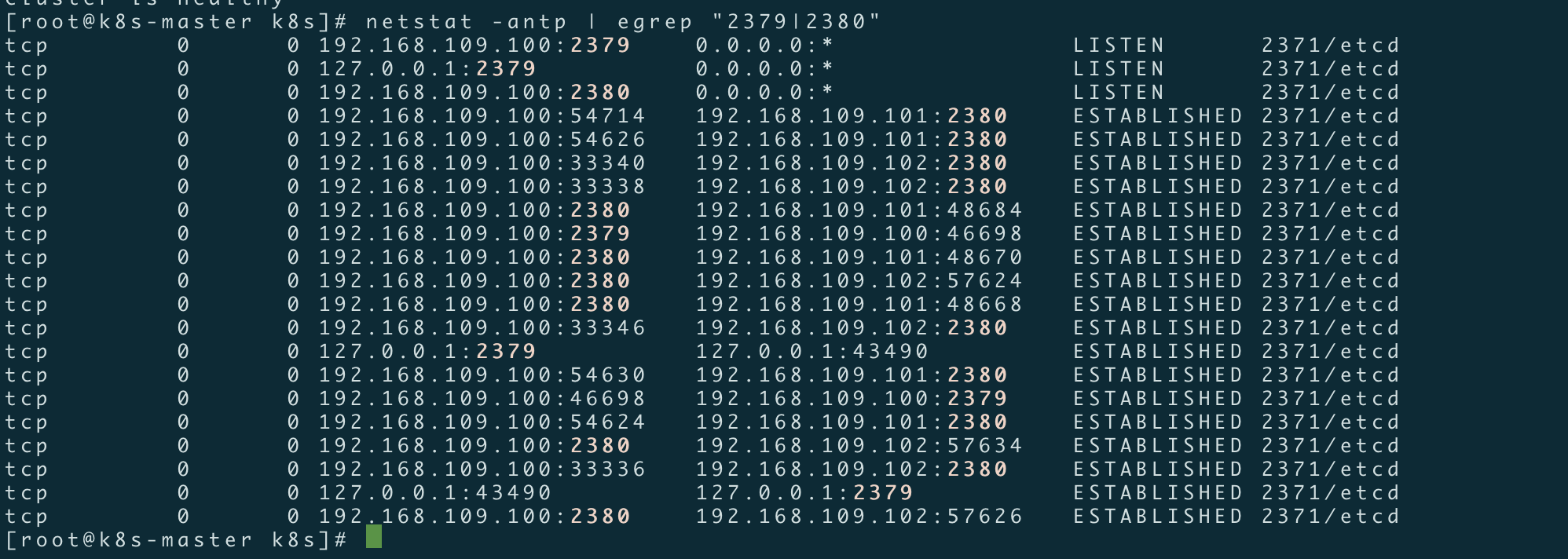
ETCD集群节点状态检查
[root@k8s-master k8s]# ln -s /opt/etcd/bin/etcdctl /usr/bin/
[root@k8s-master k8s]# etcdctl --ca-file=/opt/etcd/ssl/ca.pem --cert-file=/opt/etcd/ssl/server.pem --key-file=/opt/etcd/ssl/server-key.pem --endpoints="https://192.168.109.100:2379,https://192.168.109.101:2379,https://192.168.109.102:2379" cluster-health
member 33656cb8c2a8d5e2 is healthy: got healthy result from https://192.168.109.100:2379
member 992a804200dc2b57 is healthy: got healthy result from https://192.168.109.102:2379
member 9e5391bd37c0ab08 is healthy: got healthy result from https://192.168.109.101:2379
cluster is healthy

【k8s-node1/2节点部署docker】
Docker安装
[root@k8s-node01 ~]# yum install -y yum-utils device-mapper-persistent-data lvm2
[root@k8s-node01 ~]# yum-config-manager --add-repo http://mirrors.aliyun.com/docker-ce/linux/centos/docker-ce.repo
[root@k8s-node01 ~]# yum makecache fast
[root@k8s-node01 ~]#yum -y install docker-ce
[root@k8s-node01 ~]# curl -sSL https://get.daocloud.io/daotools/set_mirror.sh | sh -s http://f1361db2.m.daocloud.io #配置docker加速器
【写入分配的子网段到etcd,提供给flanneld使用】
[root@k8s-node1 ~]# etcdctl --ca-file=/opt/etcd/ssl/ca.pem --cert-file=/opt/etcd/ssl/server.pem --key-file=/opt/etcd/ssl/server-key.pem --endpoints="https://192.168.109.100:2379,https://192.168.109.101:2379,https://192.168.109.102:2379" set /coreos.com/network/config '{ "Network": "172.17.0.0/16", "Backend": {"Type": "vxlan"}}'
{ "Network": "172.17.0.0/16", "Backend": {"Type": "vxlan"}}
[root@k8s-node1 ~]# /opt/etcd/bin/etcdctl --ca-file=/opt/etcd/ssl/ca.pem --cert-file=/opt/etcd/ssl/server.pem --key-file=/opt/etcd/ssl/server-key.pem --endpoints="https://192.168.109.100:2379,https://192.168.109.101:2379,https://192.168.109.102:2379" get /coreos.com/network/config
{ "Network": "172.17.0.0/16", "Backend": {"Type": "vxlan"}}
【在所有node节点部署flanneld服务】
https://github.com/coreos/flannel/releases
[root@k8s-node1 k8s]# mkdir -p /opt/kubernetes/{bin,cfg/ssl}
[root@k8s-node1 sort]# tar zxvf flannel-v0.10.0-linux-amd64.tar.gz
[root@k8s-node1 sort]# mv flannel mk-docker-opts.sh /opt/kubernetes/bin/ #将二进制启动文件拷贝到/opt/kubernetes/bin目录
[root@k8s-node1 ~]# vim /opt/kubernetes/cfg/flanneld #配置flanneld网络
FLANNEL_OPTIONS="--etcd-endpoints=https://192.168.109.100:2379,https://192.168.109.101:2379,https://192.168.109.102:2379 -etcd-cafile=/opt/etcd/ssl/ca.pem -etcd-certfile=/opt/etcd/ssl/server.pem -etcd-keyfile=/opt/etcd/ssl/server-key.pem"
[root@k8s-node1 ~]# vim /usr/lib/systemd/system/flanneld.service 在node1以及node2节点配置flanned启动脚本,由systemd管理
Description=Flanneld overlay address etcd agent After=network-online.target network.target Before=docker.service [Service] Type=notify EnvironmentFile=/opt/kubernetes/cfg/flanneld ExecStart=/opt/kubernetes/bin/flanneld --ip-masq $FLANNEL_OPTIONS ExecStartPost=/opt/kubernetes/bin/mk-docker-opts.sh -k DOCKER_NETWORK_OPTIONS -d /run/flannel/subnet.env Restart=on-failure [Install] WantedBy=multi-user.target
[root@k8s-node1 ~]# vim /usr/lib/systemd/system/docker.service #修改设置docker由systemd管理(默认安装docker之后会妇女在systemd管理的docker启动文件,这里修改是为了整合flanneld网络)
[Unit] Description=Docker Application Container Engine Documentation=https://docs.docker.com After=network-online.target firewalld.service Wants=network-online.target [Service] Type=notify EnvironmentFile=/run/flannel/subnet.env ExecStart=/usr/bin/dockerd $DOCKER_NETWORK_OPTIONS ExecReload=/bin/kill -s HUP $MAINPID LimitNOFILE=infinity LimitNPROC=infinity LimitCORE=infinity TimeoutStartSec=0 Delegate=yes KillMode=process Restart=on-failure StartLimitBurst=3 StartLimitInterval=60s [Install] WantedBy=multi-user.target
将对node1所做的配置复用拷贝到另一个节点
[root@k8s-node1 ~]# scp -r /opt/kubernetes/ [email protected]:/opt/kubernetes/
[root@k8s-node1 ~]# scp -r /usr/lib/systemd/system/{flanneld.service,docker.service} [email protected]:/usr/lib/systemd/system/
启动flaneld/docker服务
在node1以及node2节点上启动flanneld以及docker服务,并配置自启动;
# systemctl enable flanneld
#systemctl restart flanneld
# systemctl restart docker
# systemctl enable docker
检测是否生效
确保docker和flanneld.1在同一个网段
测试不通节点互通,在当前节点访问另一个node节点docker0 IP
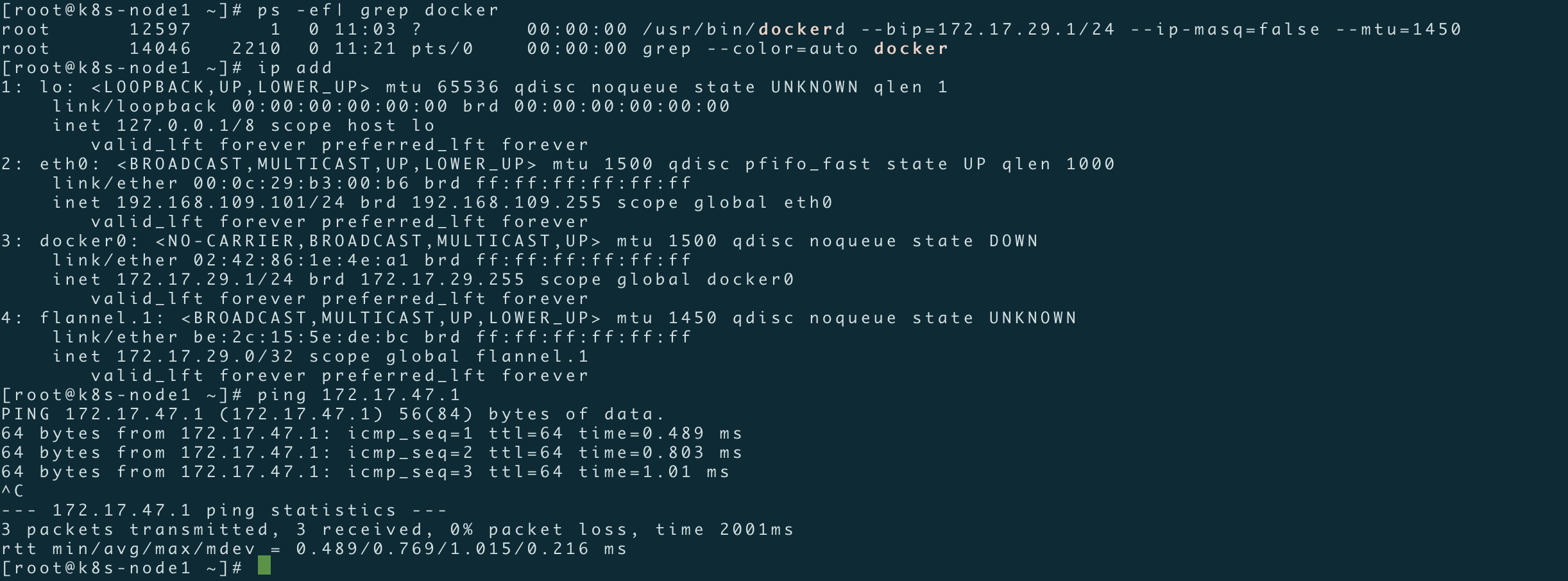
【Master节点】
https://github.com/kubernetes/kubernetes/releases
[root@k8s-master ~]# mkdir -p /opt/kubernetes/{cfg,bin,ssl}
[root@#hostname-109100 ~]# tar zxvf kubernetes-server-linux-amd64.tar.gz
[root@k8s-master soft]# mv ./kubernetes/server/bin/{kube-apiserver,kube-controller-manager,kube-scheduler,kubectl} /opt/kubernetes/bin/
Master证书的生成
[root@#hostname-109100 k8s-cert]# vim ca-config.json
{
"signing": {
"default": {
"expiry": "87600h"
},
"profiles": {
"kubernetes": {
"expiry": "87600h",
"usages": [
"signing",
"key encipherment",
"server auth",
"client auth"
]
}
}
}
}
[root@#hostname-109100 k8s-cert]# vim ca-csr.json
{
"CN": "kubernetes",
"key": {
"algo": "rsa",
"size": 2048
},
"names": [
{
"C": "CN",
"L": "Beijing",
"ST": "Beijing",
"O": "k8s",
"OU": "System"
}
]
}
[root@#hostname-109100 k8s-cert]# cfssl gencert -initca ca-csr.json | cfssljson -bare ca -
[root@#hostname-109100 k8s-cert]#vim server-csr.json
{
"CN": "kubernetes",
"hosts": [
"10.0.0.1",
"127.0.0.1",
"192.168.109.100",
"192.168.109.101",
"192.168.109.102",
"192.168.109.103",
"192.168.109.104",
"192.168.109.105",
"kubernetes",
"kubernetes.default",
"kubernetes.default.svc",
"kubernetes.default.svc.cluster",
"kubernetes.default.svc.cluster.local"
],
"key": {
"algo": "rsa",
"size": 2048
},
"names": [
{
"C": "CN",
"L": "BeiJing",
"ST": "BeiJing",
"O": "k8s",
"OU": "System"
}
]
}
[root@#hostname-109100 k8s-cert]# cfssl gencert -ca=ca.pem -ca-key=ca-key.pem -config=ca-config.json -profile=kubernetes server-csr.json | cfssljson -bare server
[root@#hostname-109100 k8s-cert]# vim admin-csr.json
{
"CN": "admin",
"hosts": [],
"key": {
"algo": "rsa",
"size": 2048
},
"names": [
{
"C": "CN",
"L": "BeiJing",
"ST": "BeiJing",
"O": "system:masters",
"OU": "System"
}
]
}
[root@#hostname-109100 k8s-cert]# cfssl gencert -ca=ca.pem -ca-key=ca-key.pem -config=ca-config.json -profile=kubernetes admin-csr.json | cfssljson -bare admin
[root@#hostname-109100 k8s-cert]# vim kube-proxy-csr.json
{
"CN": "system:kube-proxy",
"hosts": [],
"key": {
"algo": "rsa",
"size": 2048
},
"names": [
{
"C": "CN",
"L": "BeiJing",
"ST": "BeiJing",
"O": "k8s",
"OU": "System"
}
]
}
[root@#hostname-109100 k8s-cert]# cfssl gencert -ca=ca.pem -ca-key=ca-key.pem -config=ca-config.json -profile=kubernetes kube-proxy-csr.json | cfssljson -bare kube-proxy
[root@k8s-master k8s]# cp /root/k8s/k8s-cert/{ca.pem,ca-key.pem,server.pem,server-key.pem} /opt/kubernetes/ssl/ #将生成的ca.pem,ca.pem, server.pem,server-key.pem四个证书拷贝到创建的/opt/kubernetes/ssl/目录中
[root@#hostname-109100 k8s]# BOOTSTRAP_TOKEN=0fb61c46f8991b718eb38d27b605b008 #自定义tokey变量值
[root@k8s-master k8s]# cat > token.csv <<EOF
> ${BOOTSTRAP_TOKEN},kubelet-bootstrap,10001,"system:kubelet-bootstrap"
> EOF
[root@#hostname-109100 k8s]# cat token.csv
0fb61c46f8991b718eb38d27b605b008,kubelet-bootstrap,10001,"system:kubelet-bootstrap"
[root@#hostname-109100 k8s]# mv token.csv /opt/kubernetes/cfg/ #将token.csv文件拷贝到kubernetes的主目录(cfg)里;
[root@k8s-master k8s]# vim /opt/kubernetes/cfg/kube-apiserver
KUBE_APISERVER_OPTS="--logtostderr=false \
--log-dir=/opt/kubernetes/logs \
--v=4 \
--etcd-servers=https://192.168.109.100:2379,https://192.168.109.101:2379,https://192.168.109.102:2379 \
--bind-address=192.168.109.100 \
--secure-port=6443 \
--advertise-address=192.168.109.100 \
--allow-privileged=true \
--service-cluster-ip-range=10.0.0.0/24 \
--enable-admission-plugins=NamespaceLifecycle,LimitRanger,ServiceAccount,ResourceQuota,NodeRestriction \
--authorization-mode=RBAC,Node \
--kubelet-https=true \
--enable-bootstrap-token-auth \
--token-auth-file=/opt/kubernetes/cfg/token.csv \
--service-node-port-range=30000-50000 \
--tls-cert-file=/opt/kubernetes/ssl/server.pem \
--tls-private-key-file=/opt/kubernetes/ssl/server-key.pem \
--client-ca-file=/opt/kubernetes/ssl/ca.pem \
--service-account-key-file=/opt/kubernetes/ssl/ca-key.pem \
--etcd-cafile=/opt/etcd/ssl/ca.pem \
--etcd-certfile=/opt/etcd/ssl/server.pem \
--etcd-keyfile=/opt/etcd/ssl/server-key.pem"
参数说明:
--logtostderr 启用日志
---v 日志等级
--etcd-servers etcd集群地址
--bind-address 监听地址
--secure-port https安全端口
--advertise-address 集群通告地址
--allow-privileged 启用授权
--service-cluster-ip-range Service虚拟IP地址段
--enable-admission-plugins 准入控制模块
--authorization-mode 认证授权,启用RBAC授权和节点自管理
--enable-bootstrap-token-auth 启用TLS bootstrap功能,后面会讲到
--token-auth-file token文件
--service-node-port-range Service Node类型默认分配端口范围
[root@#hostname-109100 ~]# vim /usr/lib/systemd/system/kube-apiserver.service #设置systemd管理kube-apiserver服务启动
[Unit] Description=Kubernetes API Server Documentation=https://github.com/kubernetes/kubernetes [Service] EnvironmentFile=-/opt/kubernetes/cfg/kube-apiserver ExecStart=/opt/kubernetes/bin/kube-apiserver $KUBE_APISERVER_OPTS Restart=on-failure [Install] WantedBy=multi-user.target
[root@k8s-master k8s]# systemctl restart kube-apiserver
[root@k8s-master k8s]# systemctl enable kube-apiserver
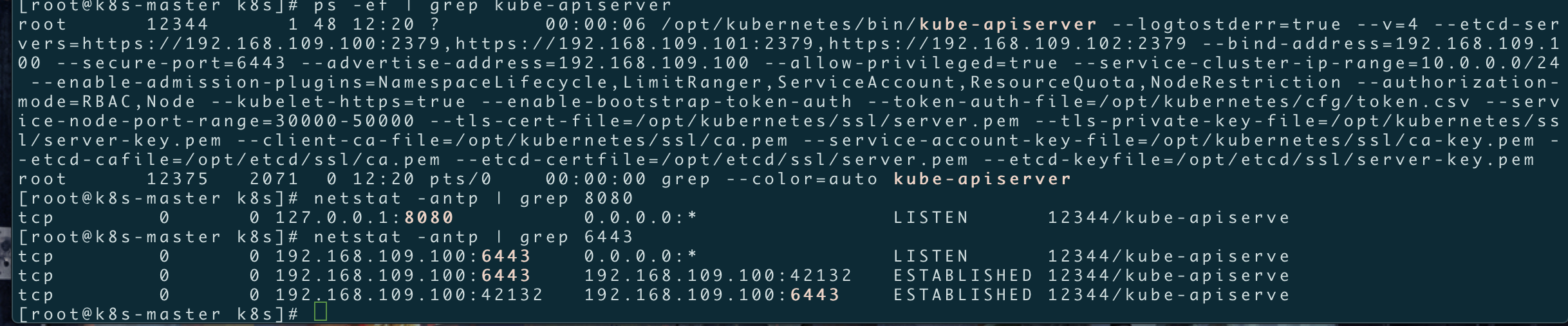
[root@#hostname-109100 k8s]# vim /opt/kubernetes/cfg/kube-controller-manager #配置kube-controller-manager文件
KUBE_CONTROLLER_MANAGER_OPTS="--logtostderr=true \ --v=4 \ --master=127.0.0.1:8080 \ --leader-elect=true \ --address=127.0.0.1 \ --service-cluster-ip-range=10.0.0.0/24 \ --cluster-name=kubernetes \ --cluster-signing-cert-file=/opt/kubernetes/ssl/ca.pem \ --cluster-signing-key-file=/opt/kubernetes/ssl/ca-key.pem \ --root-ca-file=/opt/kubernetes/ssl/ca.pem \ --service-account-private-key-file=/opt/kubernetes/ssl/ca-key.pem \ --experimental-cluster-signing-duration=87600h0m0s"
[root@#hostname-109100 k8s]# vim /usr/lib/systemd/system/kube-controller-manager.service #配置kube-controller-manager服务启动
[Unit] Description=Kubernetes Controller Manager Documentation=https://github.com/kubernetes/kubernetes [Service] EnvironmentFile=-/opt/kubernetes/cfg/kube-controller-manager ExecStart=/opt/kubernetes/bin/kube-controller-manager $KUBE_CONTROLLER_MANAGER_OPTS Restart=on-failure [Install] WantedBy=multi-user.target
[root@#hostname-109100 k8s]# systemctl restart kube-controller-manager
[root@#hostname-109100 k8s]# systemctl enable kube-controller-manager

[root@#hostname-109100 k8s]# vim /opt/kubernetes/cfg/kube-scheduler #创建schduler配置文件
KUBE_SCHEDULER_OPTS="--logtostderr=true \ --v=4 \ --master=127.0.0.1:8080 \ --leader-elect"
参数详解:
--master #连接本地的apiserver
--leader-elect #当该组件启动多个时,自动选举(HA)
[root@k8s-master k8s]# vim /usr/lib/systemd/system/kube-scheduler.service #systemd管理scheduler
[Unit] Description=Kubernetes Scheduler Documentation=https://github.com/kubernetes/kubernetes [Service] EnvironmentFile=-/opt/kubernetes/cfg/kube-scheduler ExecStart=/opt/kubernetes/bin/kube-scheduler $KUBE_SCHEDULER_OPTS Restart=on-failure [Install] WantedBy=multi-user.target
[root@#hostname-109100 k8s]# systemctl enable kube-scheduler
[root@#hostname-109100 k8s]# systemctl restart kube-scheduler

当所有的组件启动成功之后,通过kubectl工具查看当前集群组件状态;
[root@k8s-master ~]# ln -s /opt/kubernetes/bin/kubectl /usr/bin/
[root@k8s-master ~]# kubectl get cs #检查k8s集群状态
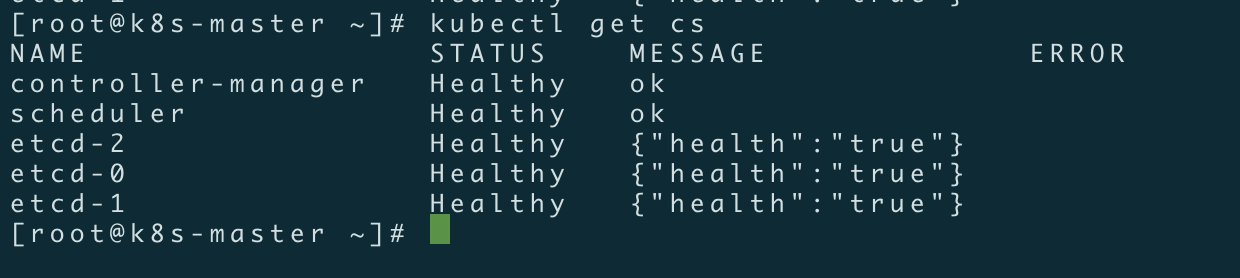
[root@k8s-master ~]# cat /opt/kubernetes/cfg/token.csv
0fb61c46f8991b718eb38d27b605b008,kubelet-bootstrap,10001,"system:kubelet-bootstrap"
[root@k8s-master ~]# kubectl create clusterrolebinding kubelet-bootstrap --clusterrole=system:node-bootstrapper --user=kubelet-bootstrap
[root@hostname-109100 k8s]# vim kubeconfig.sh #由于配置kubeconfig文件步骤较为繁琐,这里给出一个关于kubeconfig脚本,在生成kubernetes证书目录下执行生成kubeconfig文件
BOOTSTRAP_TOKEN=0fb61c46f8991b718eb38d27b605b008
APISERVER=$1
SSL_DIR=$2
export KUBE_APISERVER="https://$APISERVER:6443"
kubectl config set-cluster kubernetes \
--certificate-authority=$SSL_DIR/ca.pem \
--embed-certs=true \
--server=${KUBE_APISERVER} \
--kubeconfig=bootstrap.kubeconfig
kubectl config set-credentials kubelet-bootstrap \
--token=${BOOTSTRAP_TOKEN} \
--kubeconfig=bootstrap.kubeconfig
kubectl config set-context default \
--cluster=kubernetes \
--user=kubelet-bootstrap \
--kubeconfig=bootstrap.kubeconfig
kubectl config use-context default --kubeconfig=bootstrap.kubeconfig
kubectl config set-cluster kubernetes \
--certificate-authority=$SSL_DIR/ca.pem \
--embed-certs=true \
--server=${KUBE_APISERVER} \
--kubeconfig=kube-proxy.kubeconfig
kubectl config set-credentials kube-proxy \
--client-certificate=$SSL_DIR/kube-proxy.pem \
--client-key=$SSL_DIR/kube-proxy-key.pem \
--embed-certs=true \
--kubeconfig=kube-proxy.kubeconfig
kubectl config set-context default \
--cluster=kubernetes \
--user=kube-proxy \
--kubeconfig=kube-proxy.kubeconfig
kubectl config use-context default --kubeconfig=kube-proxy.kubeconfig
[root@hostname-109100 k8s]# sh kubeconfig.sh 192.168.109.100 /root/k8s/k8s-cert/ #指定master主机IP地址后面跟上k8s证书目录;
[root@hostname-109100 k8s]# scp bootstrap.kubeconfig kube-proxy.kubeconfig [email protected]:/opt/kubernetes/cfg/
[root@hostname-109100 k8s]# scp bootstrap.kubeconfig kube-proxy.kubeconfig [email protected]:/opt/kubernetes/cfg/
【node节点部署kubelet/kube-proxy组件】
[root@k8s-node1 sort]# tar zxvf kubernetes-server-linux-amd64.tar.gz
[root@k8s-node1 sort]# mv /root/sort/kubernetes/server/bin/{kubelet,kube-proxy} /opt/kubernetes/bin/ #将解压之后二进制文件拷贝到/opt/kubernetes/bin目录下
[root@k8s-node1 ~]# vim /opt/kubernetes/cfg/kubelet
KUBELET_OPTS="--logtostderr=false \ --log-dir=/opt/kubernetes/logs \ --v=4 \ --address=192.168.109.101 \ --hostname-override=192.168.109.101 \ --kubeconfig=/opt/kubernetes/cfg/kubelet.kubeconfig \ --experimental-bootstrap-kubeconfig=/opt/kubernetes/cfg/bootstrap.kubeconfig \ --config=/opt/kubernetes/cfg/kubelet.config \ --cert-dir=/opt/kubernetes/ssl \ --pod-infra-container-image=registry.cn-hangzhou.aliyuncs.com/google-containers/pause-amd64:3.0"
参数说明:
--hostname-override 在集群中显示的主机名
--kubeconfig 指定kubeconfig文件位置,会自动生成
--bootstrap-kubeconfig 指定刚才生成的bootstrap.kubeconfig文件
--cert-dir 颁发证书存放位置
--pod-infra-container-image 管理Pod网络的镜像
[root@k8s-node01 k8s]# vim /opt/kubernetes/cfg/kubelet.config
kind: KubeletConfiguration apiVersion: kubelet.config.k8s.io/v1beta1 address: 192.168.109.101 port: 10250 cgroupDriver: cgroupfs clusterDNS: - 10.0.0.2 clusterDomain: cluster.local. failSwapOn: false
[root@k8s-node1 ~]# vim /usr/lib/systemd/system/kubelet.service
[Unit] Description=Kubernetes Kubelet After=docker.service Requires=docker.service [Service] EnvironmentFile=/opt/kubernetes/cfg/kubelet ExecStart=/opt/kubernetes/bin/kubelet $KUBELET_OPTS Restart=on-failure KillMode=process [Install] WantedBy=multi-user.target
[root@k8s-node1 ~]# systemctl restart kubelet
[root@k8s-node1 sort]# systemctl enable kubelet
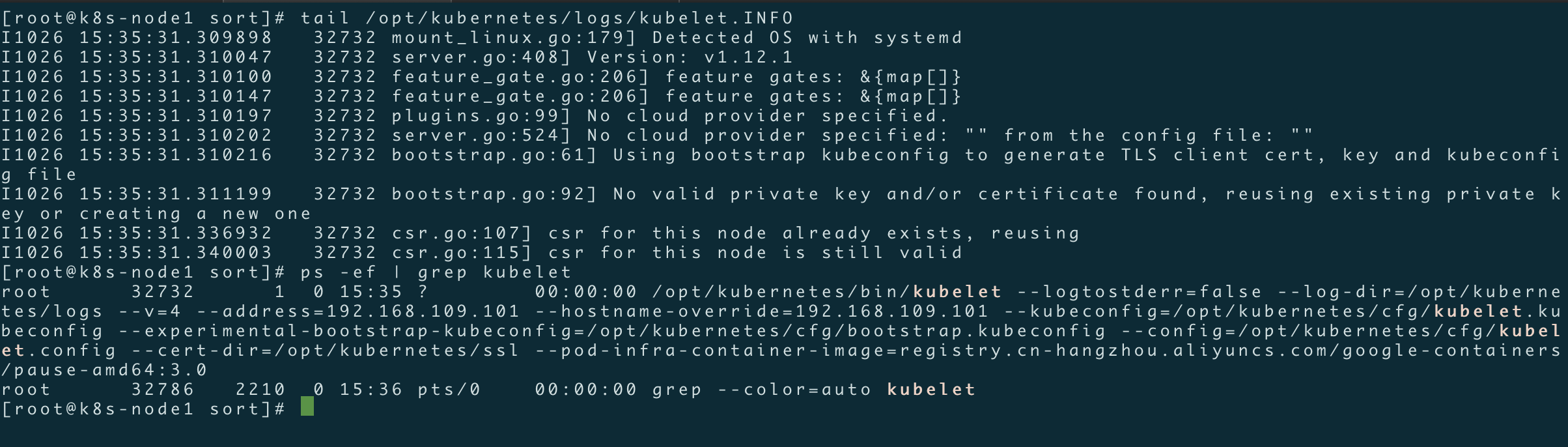
[root@k8s-node1 ~]# scp /opt/kubernetes/bin/{kubelet,kube-proxy} [email protected]:/opt/kubernetes/bin/ #将kubelet二进制文件拷贝到另一个node节点
[root@k8s-node1 ~]# scp /opt/kubernetes/cfg/{kubelet,kubelet.config} [email protected]:/opt/kubernetes/cfg/ #将kubelet配置文件拷贝到另一个node节点
[root@k8s-node1 k8s]# scp usr/lib/systemd/system/kubelet.service [email protected]:usr/lib/systemd/system/kubelet.service #将systemd管理的kubelet文件拷贝到另一个node节点
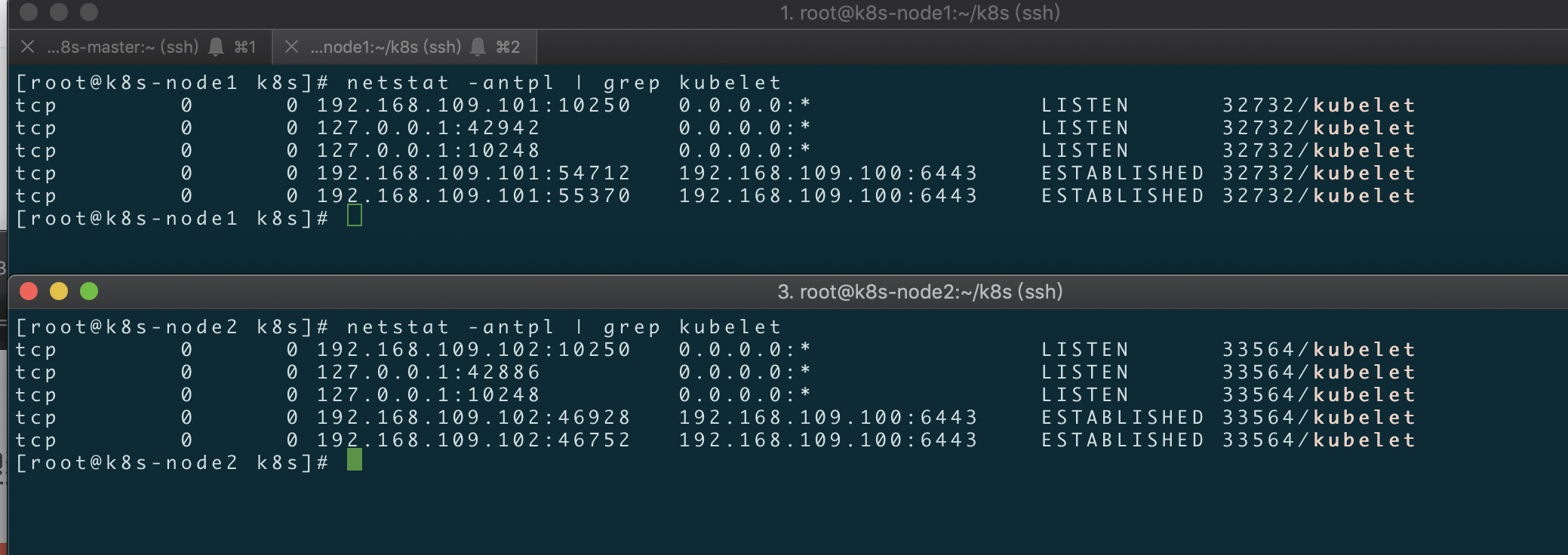
上述两个node节点kubelet启动没问题之后,接下来在k8s-master节点手动允许node节点加入k8s集群;
[root@k8s-master ~]# kubectl get csr #检查请求的签名node:
NAME AGE REQUESTOR CONDITION
node-csr-EjFlCMMd_g_yLx8Flhux0OB_I_2HgRD1uVP-lbwgOfc 30m kubelet-bootstrap Pending
node-csr-lVtFTCGPMj-K1RmC-EPhqNDdyIuV-E0wN99CApKBxYo 41s kubelet-bootstrap Pending
[root@k8s-master ~]# kubectl certificate approve 【请求签名名称NAME】

【node节点部署kube-proxy组件】
[root@k8s-node1 ~]# vim /opt/kubernetes/cfg/kube-proxy
KUBE_PROXY_OPTS="--logtostderr=false \ --log-dir=/opt/kubernetes/logs \ --v=4 \ --hostname-override=192.168.109.101 \ --cluster-cidr=10.0.0.0/24 \ --proxy-mode=ipvs \ --kubeconfig=/opt/kubernetes/cfg/kube-proxy.kubeconfig"
[root@k8s-node1 ~]# vim /usr/lib/systemd//system/kube-proxy.service
[Unit] Description=Kubernetes Proxy After=network.target [Service] EnvironmentFile=-/opt/kubernetes/cfg/kube-proxy ExecStart=/opt/kubernetes/bin/kube-proxy $KUBE_PROXY_OPTS Restart=on-failure [Install] WantedBy=multi-user.target
scp /opt/kubernetes/cfg/kube-proxy [email protected]:/opt/kubernetes/cfg/
scp /usr/lib/systemd/system/kube-proxy.service [email protected]:/usr/lib/systemd//system/
systemctl daemon-reload
systemctl enable kube-proxy
systemctl restart kube-proxy
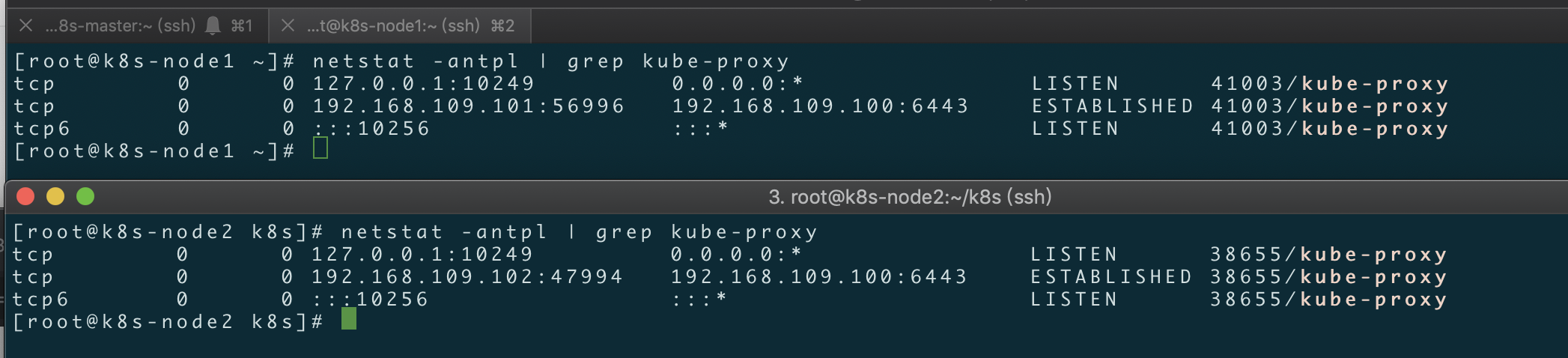
到目前为止,整个集群部署完毕,查看集群状态正常!
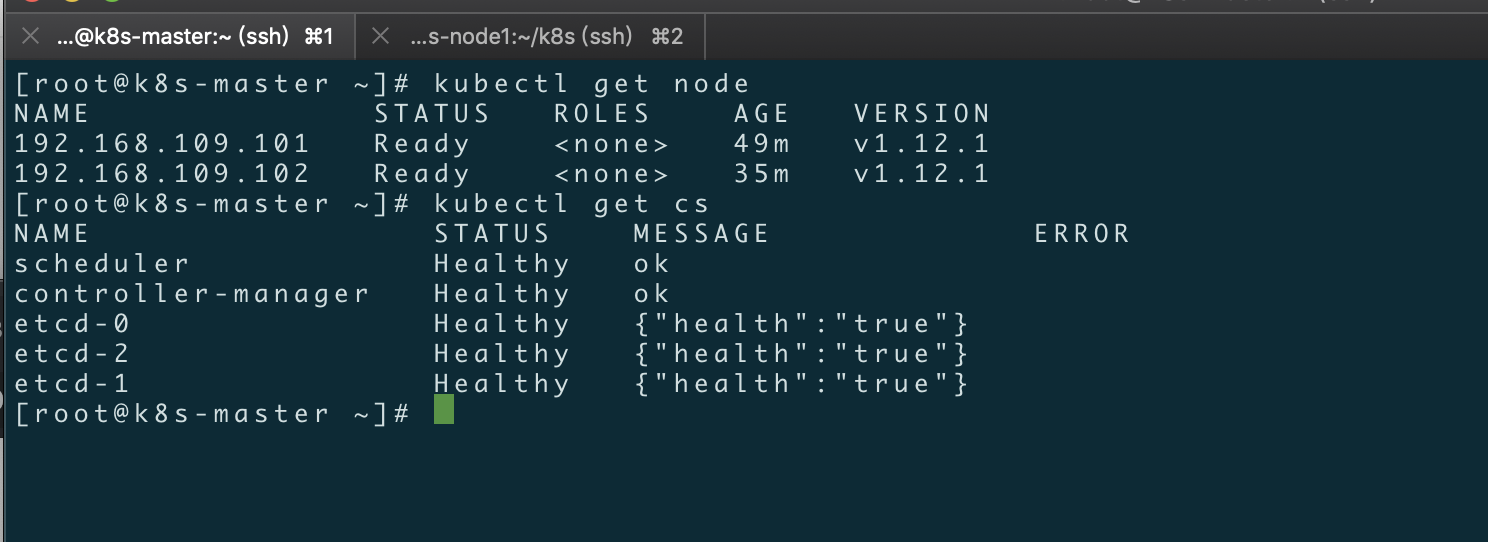
通过kubectl创建一个nginx容器,并访问,看看集群是否正常!
[root@k8s-master ~]# kubectl run nginx --image=nginx --replicas=3
kubectl run --generator=deployment/apps.v1beta1 is DEPRECATED and will be removed in a future version. Use kubectl create instead.
deployment.apps/nginx created
[root@k8s-master ~]# kubectl expose deployment nginx --port=88 --target-port=80 --type=NodePort
service/nginx exposed

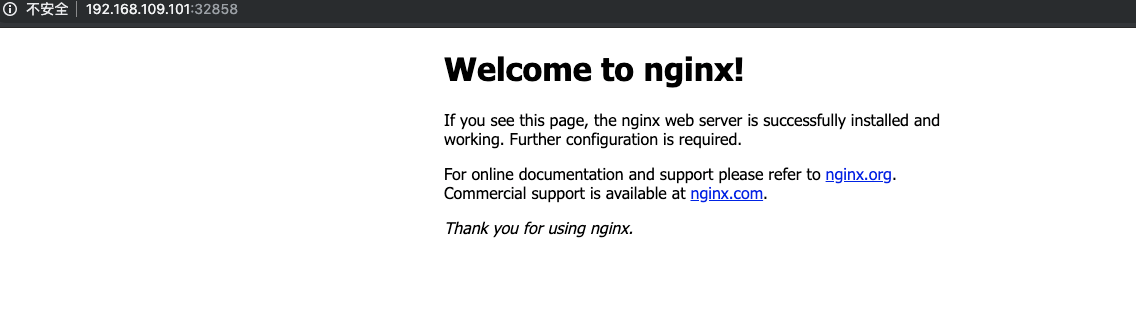
【部署Dashboard】
[root@k8s-master ~]# vim dashboard-rbac.yaml
apiVersion: v1
kind: ServiceAccount
metadata:
labels:
k8s-app: kubernetes-dashboard
addonmanager.kubernetes.io/mode: Reconcile
name: kubernetes-dashboard
namespace: kube-system
---
kind: ClusterRoleBinding
apiVersion: rbac.authorization.k8s.io/v1beta1
metadata:
name: kubernetes-dashboard-minimal
namespace: kube-system
labels:
k8s-app: kubernetes-dashboard
addonmanager.kubernetes.io/mode: Reconcile
roleRef:
apiGroup: rbac.authorization.k8s.io
kind: ClusterRole
name: cluster-admin
subjects:
- kind: ServiceAccount
name: kubernetes-dashboard
namespace: kube-system
[root@k8s-master ~]#
[root@k8s-master ~]# vim dashboard-deployment.yaml
apiVersion: apps/v1beta2
kind: Deployment
metadata:
name: kubernetes-dashboard
namespace: kube-system
labels:
k8s-app: kubernetes-dashboard
kubernetes.io/cluster-service: "true"
addonmanager.kubernetes.io/mode: Reconcile
spec:
selector:
matchLabels:
k8s-app: kubernetes-dashboard
template:
metadata:
labels:
k8s-app: kubernetes-dashboard
annotations:
scheduler.alpha.kubernetes.io/critical-pod: ''
spec:
serviceAccountName: kubernetes-dashboard
containers:
- name: kubernetes-dashboard
image: registry.cn-hangzhou.aliyuncs.com/kube_containers/kubernetes-dashboard-amd64:v1.8.1
resources:
limits:
cpu: 100m
memory: 300Mi
requests:
cpu: 100m
memory: 100Mi
ports:
- containerPort: 9090
protocol: TCP
livenessProbe:
httpGet:
scheme: HTTP
path: /
port: 9090
initialDelaySeconds: 30
timeoutSeconds: 30
tolerations:
- key: "CriticalAddonsOnly"
operator: "Exists"
[root@k8s-master ~]# vim dashboard-service.yaml
apiVersion: v1
kind: Service
metadata:
name: kubernetes-dashboard
namespace: kube-system
labels:
k8s-app: kubernetes-dashboard
kubernetes.io/cluster-service: "true"
addonmanager.kubernetes.io/mode: Reconcile
spec:
type: NodePort
selector:
k8s-app: kubernetes-dashboard
ports:
- port: 80
targetPort: 9090
[root@k8s-master ~]# kubectl apply -f dashboard-rbac.yaml
[root@k8s-master ~]# kubectl apply -f dashboard-deployment.yaml
[root@k8s-master ~]# kubectl apply -f dashboard-service.yaml


浏览器访问:http://192.168.109.102:48343

END
到这里整个K8S二进制集群部署就告一段落,过程比较复杂,如有问题请在博客下方留言或者加入博客左边的QQ群,入群交流沟通;